こんにちは、スマレンジャー大正駅前店です
今回は、音声入力でラクに文字を入力する方法をご紹介します。
iPhoneで文字を入力するとき、みなさんはどうしていますか?
きっと多くの人は「フリック入力」と答えると思います。iPhoneのキーボードから文字を入力するには、最速の方法ですよね。
でも、キーボードを使わずに、もっと速く文字を入力する方法があります。iPhoneの標準機能である「音声入力」です。
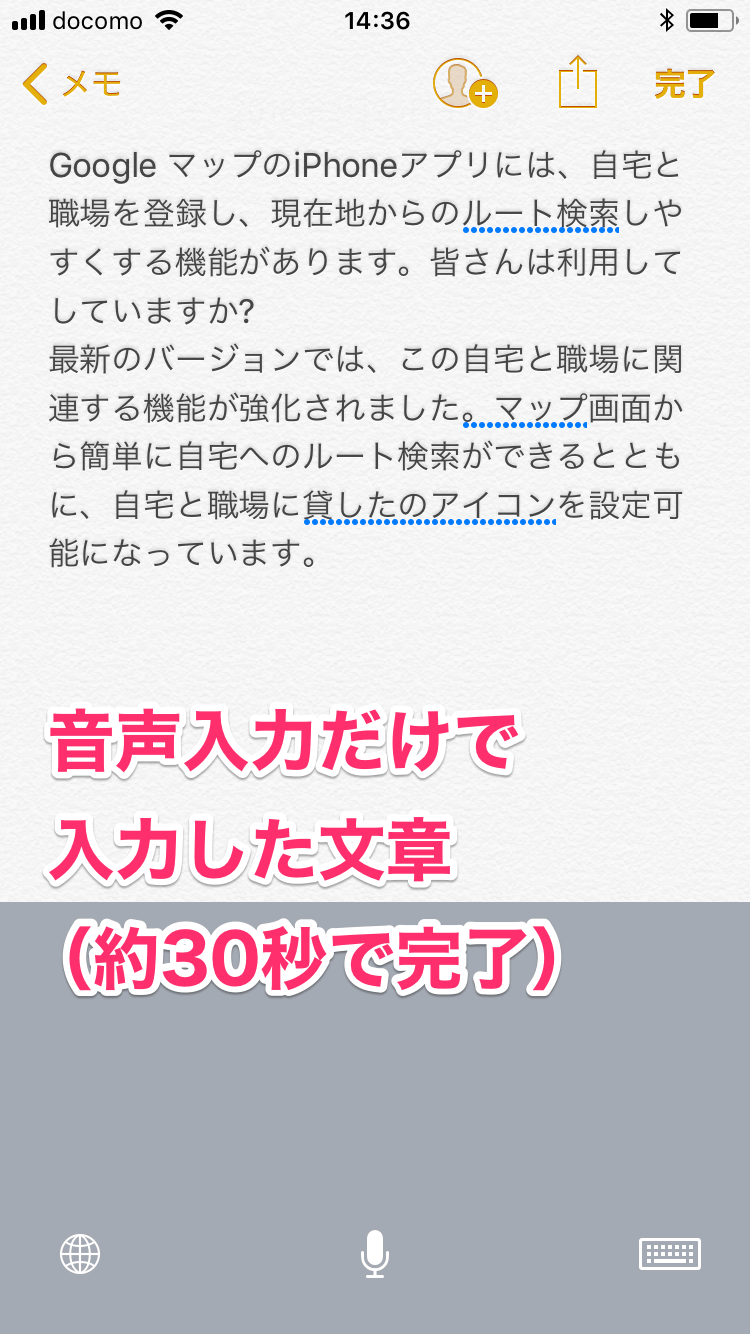
「音声入力なんて人前で使うのは恥ずかしいし…」と思うかもしれませんが、それはごもっとも。要は、周りの人に聞こえないシチュエーションでのみ、音声入力を使えばいいのです。
自宅ならまったく気になりませんし、大勢の人がいる駅のホームなどでも、iPhoneのマイクに口を近づけて小声で話せばOK。純正のイヤフォンや、通話ができるBluetoothイヤフォンのマイクでも大丈夫です。
使ってみると驚くほど快適な音声入力。ここでは音声入力で文字を入力する方法と、音声入力のFAQを紹介します!
音声入力で文字を入力する方法
音声入力を開始する
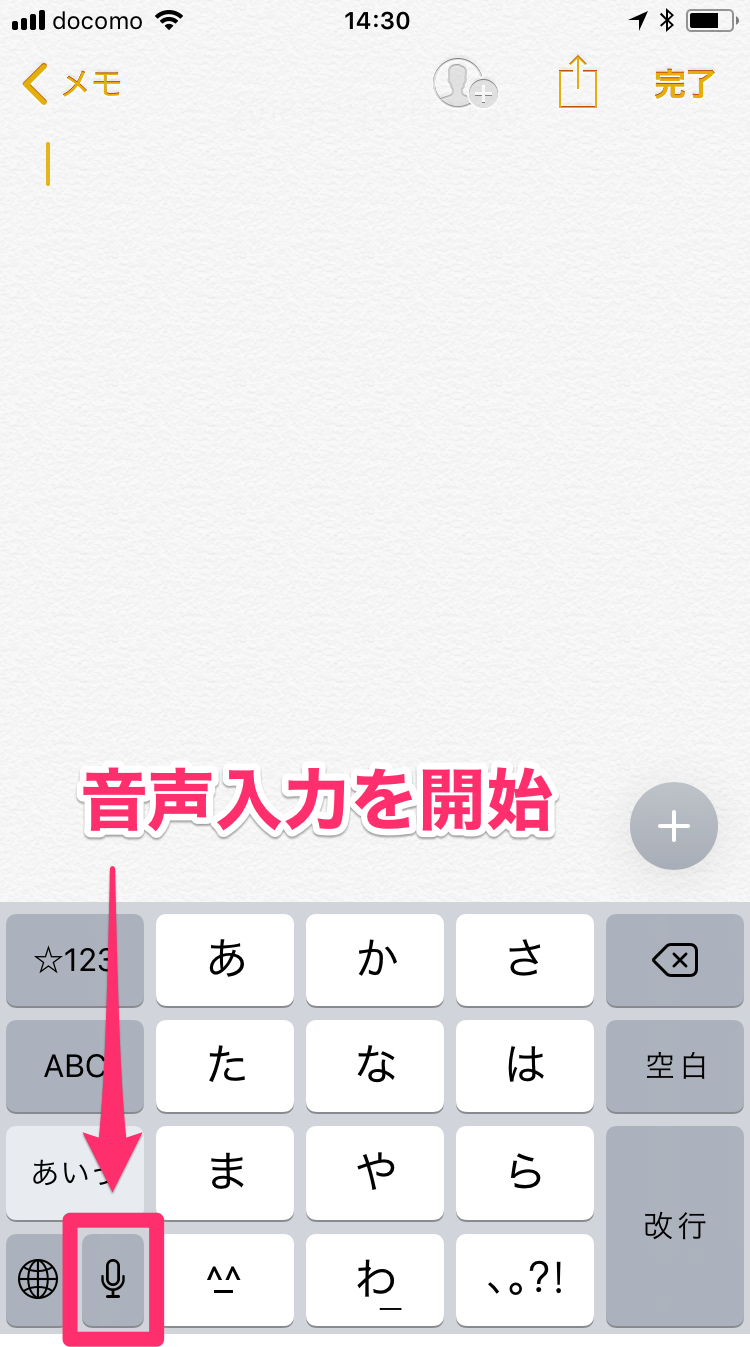
ここでは[メモ]アプリを例に解説します。キーボードを表示し、言語切り替えの隣にある音声入力(マイクのアイコン)をタップします。
マイクに話して文字を入力する
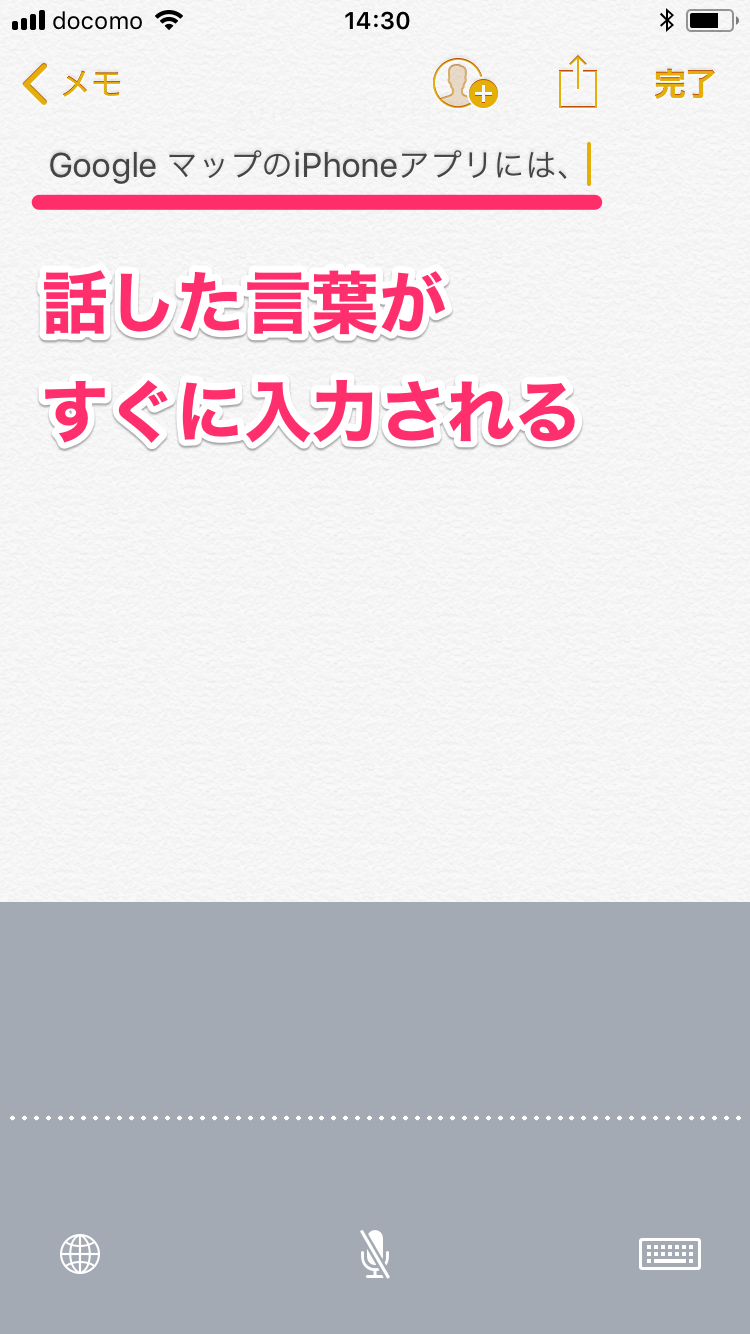
音声入力が開始され、話した言葉がすぐに文字になっていきます。「グーグル」「アイフォーン」は自動的に英字になりました。読点(、)は「てん」と話せば入力できます。
音声入力を終了する
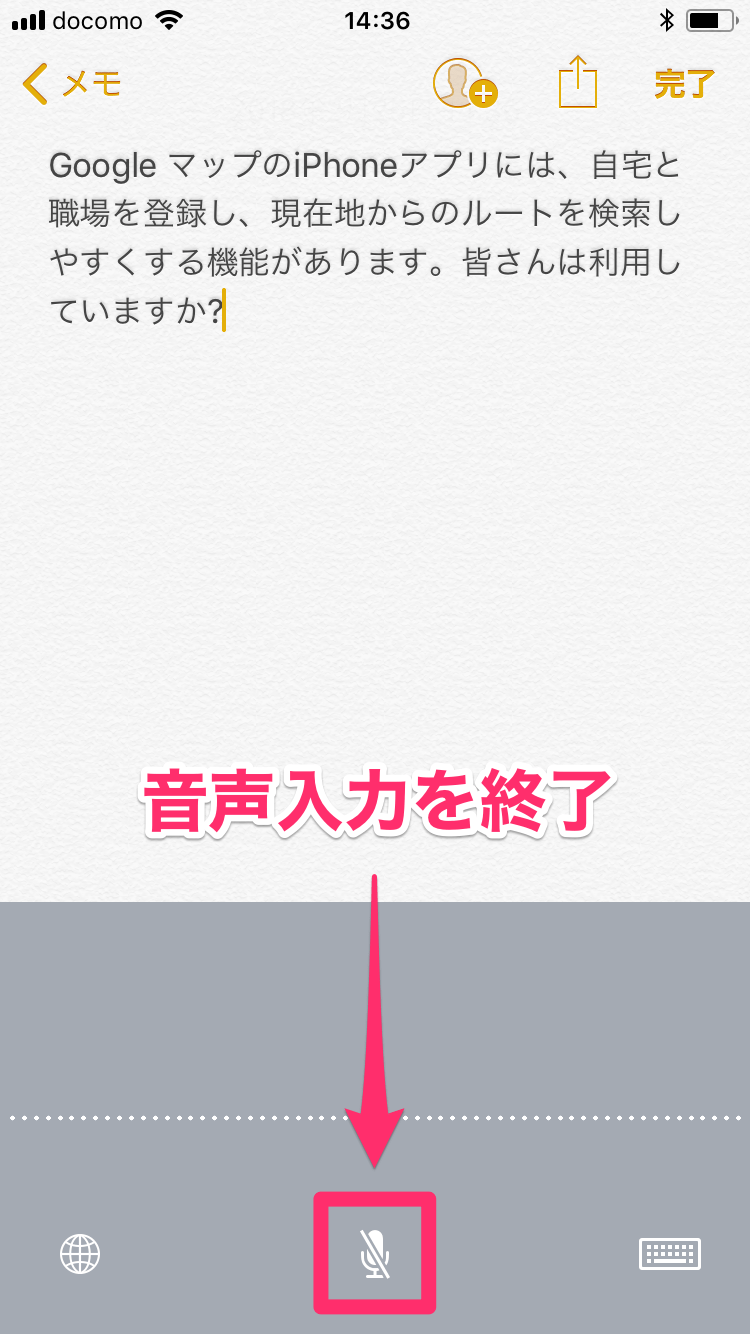
さらに続けて話していきます。句点(。)は「まる」、「?」は「はてな」で入力できます。ここでいったん音声入力を終了します。
キーボードを表示する
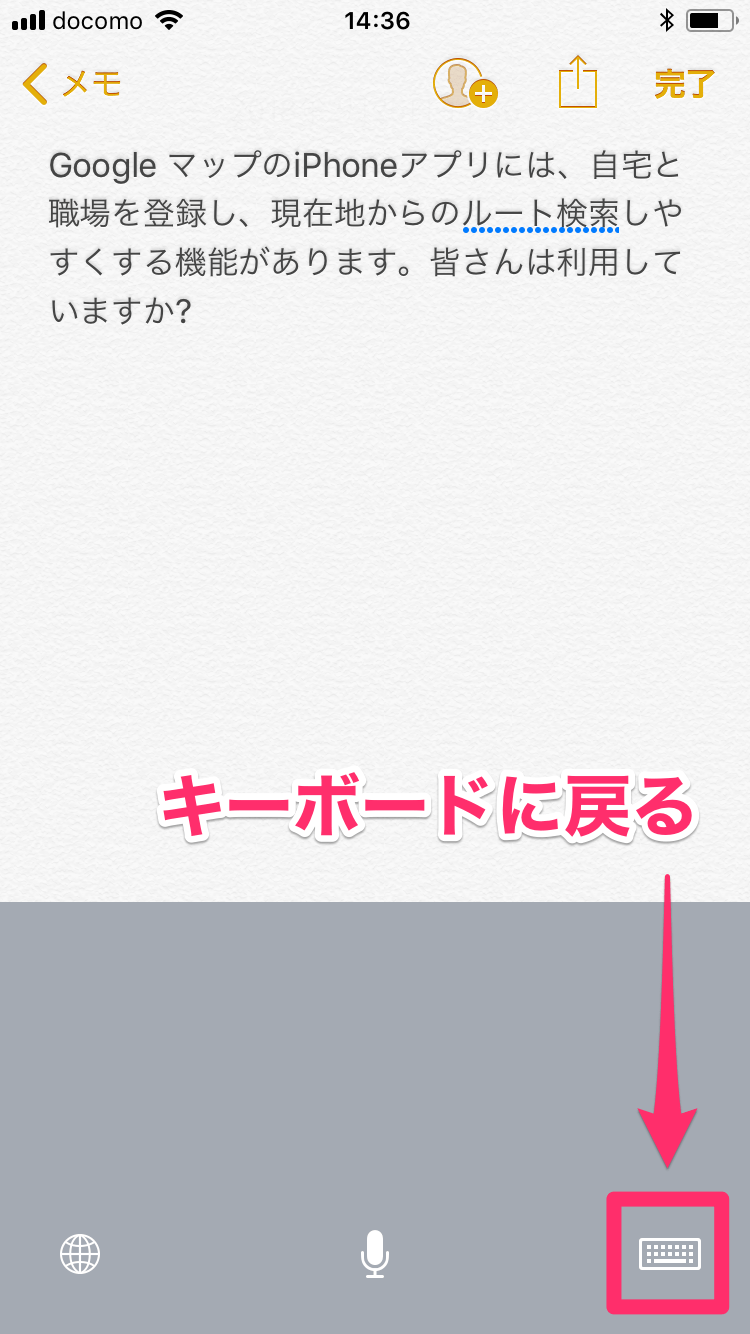
「ルート検索」に青い点線が表示されています。ここは「ルートを検索」が正しいので、キーボードに戻って修正しましょう。
誤変換を修正する
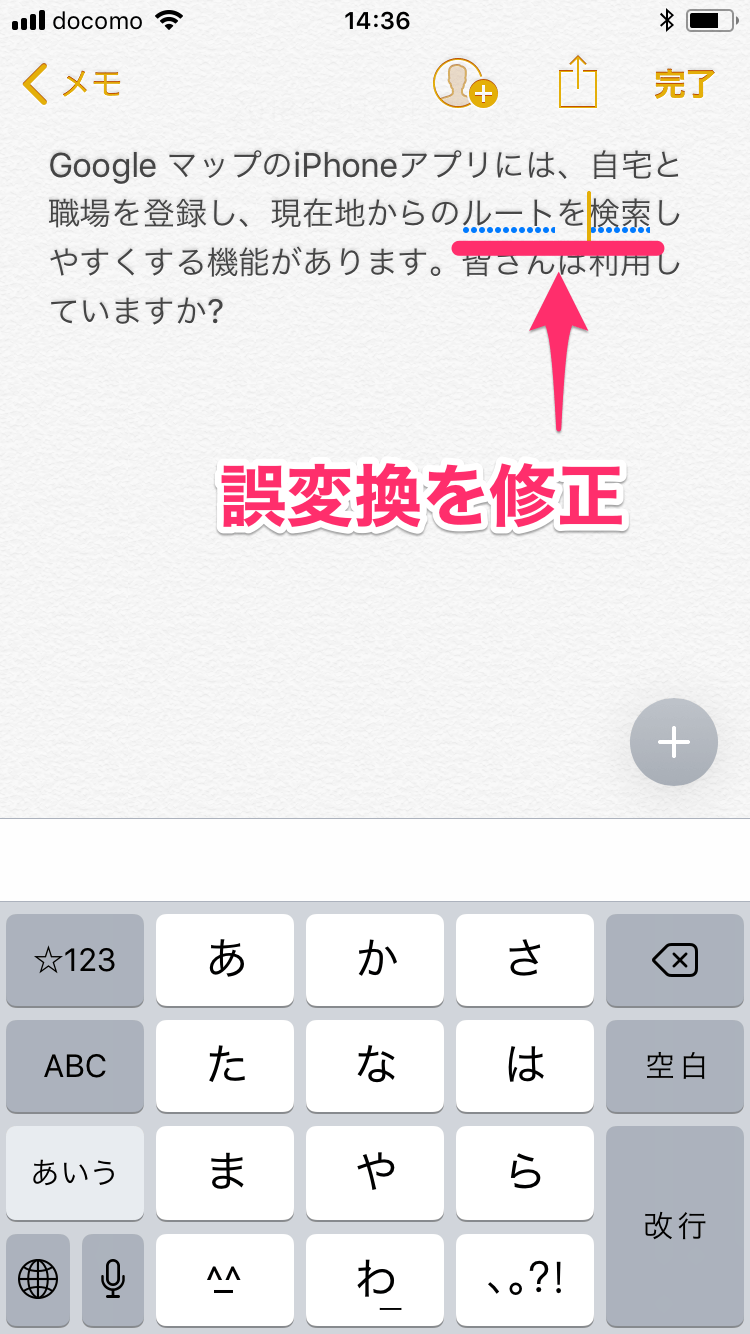
「を」をキーボードで入力しました。その下にある「皆さん」は「みなさん」にしたいので、再変換します。
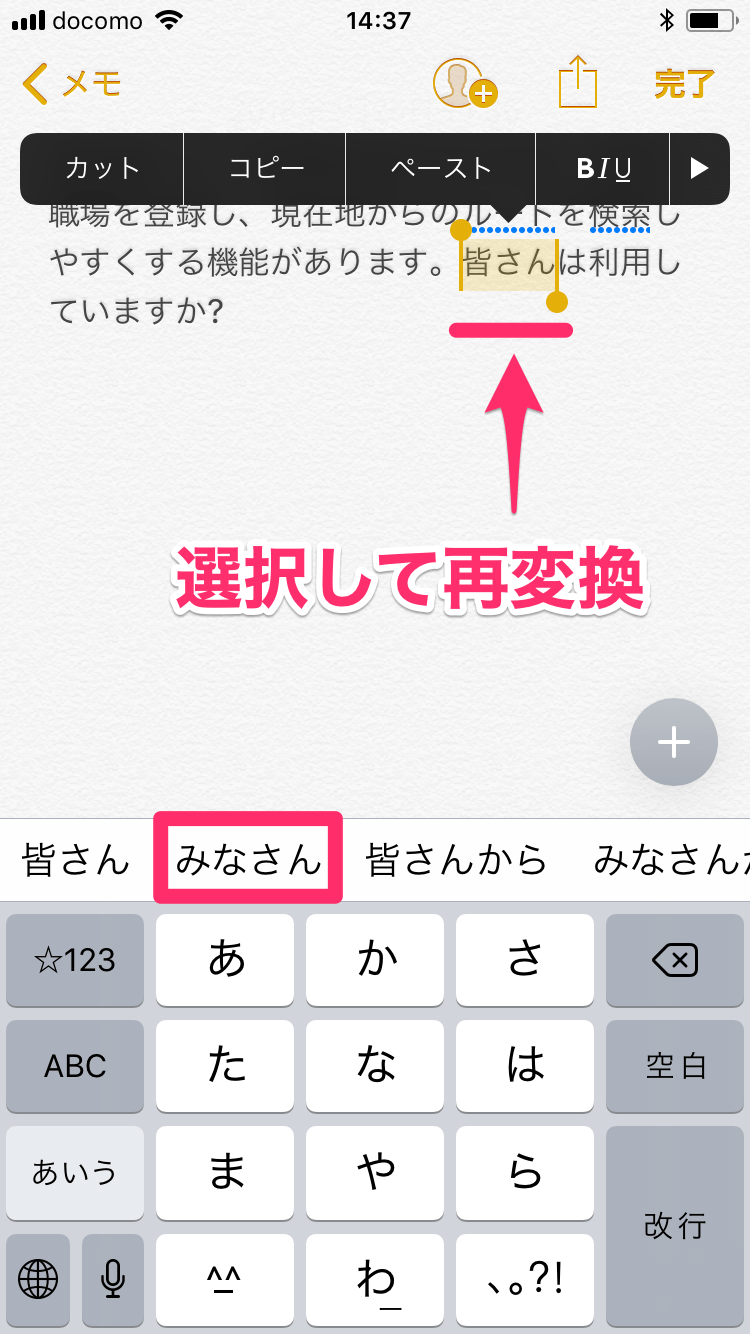
皆さん」を選択すると、候補に「みなさん」が表示されました。このように、音声入力とキーボード(フリック入力)を組み合わせると、正確な文章を速く、効率的に入力できます!
以上が、ラクに文字を入力する方法でした
この他にiphoneに関することでしたらお気軽にスマレンジャー大正駅前店までご相談ください
〒541-0054
大阪府大阪市大正区三軒東
1丁目18-1
電話番号:080-5364-8495
営業時間:10:00~21:00
定休日:無し



